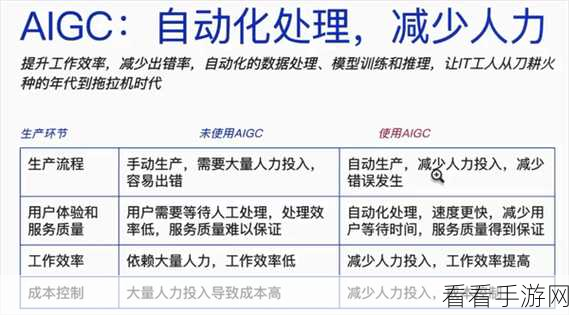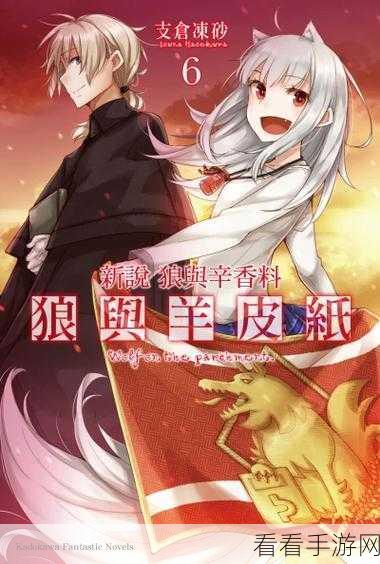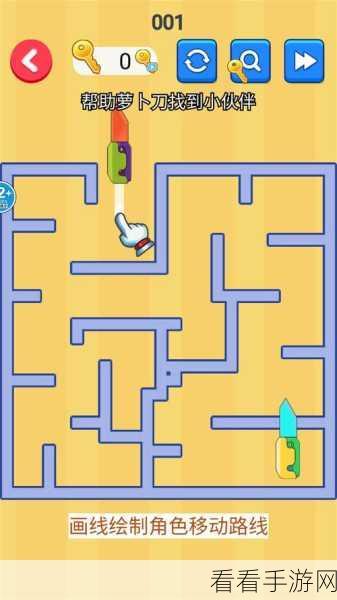Windows 11 虚拟 WiFi 使用指南
什么是虚拟 WiFi?
虚拟 WiFi 是一种技术,可以让计算机通过无线网络共享其互联网连接。Windows 11 支持虚拟 WiFi,这意味着用户可以将电脑转变为一个小型的无线路由器,方便其他设备连接网络。这一功能特别适合需要临时热点或在没有路由器环境下上网的人们。
如何启用 Windows 11 虚拟 WiFi?
检查硬件支持:确保你的Wi-Fi适配器支持“承载网络”。打开命令提示符,输入
netsh wlan show drivers,查看“承载网络支持”项是否显示为“是”。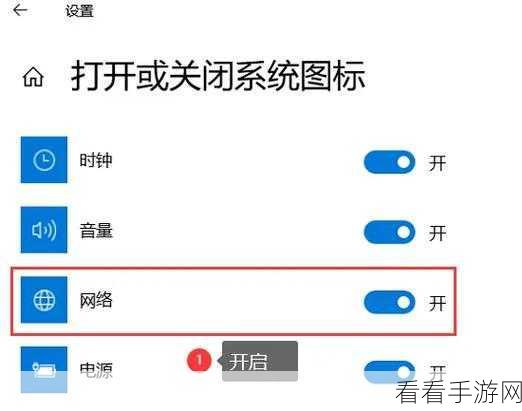
设置共享连接:
- 前往设置 > 网络与互联网 > 状态。
- 点击"更改适配器选项",右键点击当前使用的Internet连接(如以太网),选择属性。
- 在“共享”标签页中勾选允许其他用户通过此计算机的Internet连接来连入。
创建新的热区:启动命令提示符(管理员)并输入以下命令,以创建和启动热区:
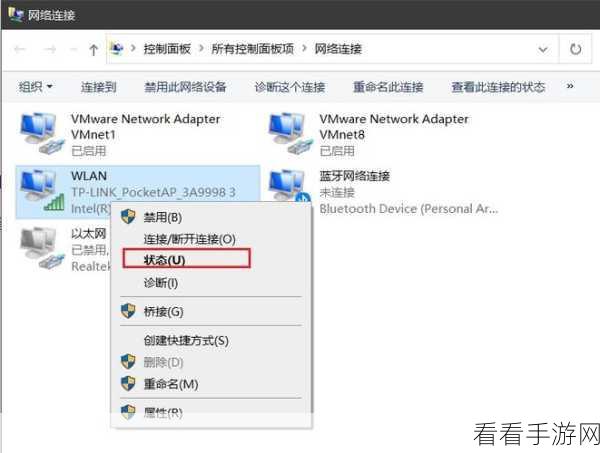
netsh wlan set hostednetwork mode=allow ssid=YourSSID key=YourPassword
netsh wlan start hostednetwork
这段代码中的 "YourSSID" 替换成你希望给热区取的名称,而 "YourPassword" 则是访问密码。
- 管理热点: 可以随时停止或者重新开启这个虚拟Wi-Fi,通过下面的指挥实现:
netsh wlan stop hostednetwork
然后再用 start 命令重新开始即可。⚡️
常见问题解答
为什么我的虚拟Wi-Fi无法正常工作?🤔
可能原因包括驱动程序不兼容、未正确配置共享设置或者您的硬件不支持该功能。请确认所有步骤均按要求执行,并确保驱动更新到最新版本。
可否同时分享多个设备?📱💻
确实可以,只要您遵循以上步骤成功建立了热点,就能够多台设备接入同一时间。不过,每个系统对可链接设备数目限制略有不同,一般情况下最多能同时连接10个左右,但实际情况需根据具体配置而定哦!🌐✨
优势与应用场景🔍
利用 Windows 11 的虚拟 Wifi 功能,有几个明显优势:
便捷性: 无需额外购置路由器,即可轻松设立自己的局域网,无论是在家还是出差都很方便👜。
节省费用: 不必每次旅行都购买移动数据流量卡,一个Hotspot就够了!
灵活性高: 对于学生宿舍、咖啡馆等公共场所尤其有效,用电池供电的小型笔记本也能够顺利完成任务☕️📖。
此外,对于开发者和IT专业人士来说,它也是进行无线测试及故障排查的重要工具。不少人还会在游戏联机时构建这样的私密环境🎮,提高娱乐体验质量🏆!
注意事项🚨
为了保证安全,不妨考虑加密方式,比如 WPA2。在选择密码的时候,应避免简单易猜测,例如生日或12345678这种组合。同时,要及时切断那些不再需要使用你提供服务的人士,以维护账户安全🔒👌 。
关注防火墙和杀毒软件,也务必要做相应调整,让它们不会阻止您的 Hotspot 服务运行。此外,保持操作系统以及相关软件更新至关重要,以免出现潜在漏洞导致信息泄露😷🔥 。
实现这一过程之后,会发现自己已经掌握了一种便利且经济的方法,将带着这样的视频会议👩💼;在线课堂🎓;亦或偶尔想邀请朋友一起享受游戏乐趣 🎊 ,简直就是现代生活不可缺少的一部分 🌟 。
问答环节:
Q1: 如何关闭已创建的 热点?
A1: 使用命令行窗口输入 netsh wlan stop hostednetwork 即可完全停止已有热点。
Q2: 我如何知道我正在使用哪个频道?
A2 : 可以借助一些免费的第三方工具,如 NetSpot 或 inSSIDer 来分析周围信号强度,从而帮助决定最佳频率通道 🔌⭐️ 。
参考文献:《Windows 11 Complete Guide to Virtual Router》